Wie kann man in WhatsApp die Popup-Benachrichtigung deaktivieren? Wie lässt sich in WhatsApp das Popup mit der Vorschau ausschalten? Je nachdem wie man WhatsApp eingestellt hat, bekommt man beim Empfang einer Nachricht ein kleines Popup mit einer Nachrichten-Vorschau angezeigt. Was der eine Nutzer sehr praktisch findet, dass findet der andere Nutzer vielleicht störend und es stellt sich dann oft die Frage, wie man das abschalten kann. Stellst Du dir gerade die gleiche Frage, dann kann dir die folgende Anleitung sicher weiterhelfen.
WhatsApp Popup-Benachrichtigung deaktivieren
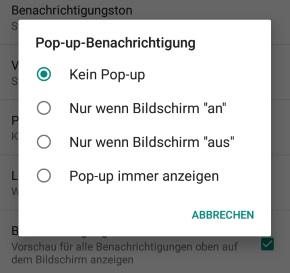 Die Popup-Benachrichtigung wird immer in der Mitte des Bildschirms angezeigt und man kann dann entweder direkt auf die Nachricht antworten oder das Popup mit der Vorschau schließen. Über die folgenden Schritte kannst Du die Anzeige von dem WhatsApp Popup deaktivieren aber auch wieder aktivieren.
Die Popup-Benachrichtigung wird immer in der Mitte des Bildschirms angezeigt und man kann dann entweder direkt auf die Nachricht antworten oder das Popup mit der Vorschau schließen. Über die folgenden Schritte kannst Du die Anzeige von dem WhatsApp Popup deaktivieren aber auch wieder aktivieren.
- Starte WhatsApp, tippe oben rechts auf die drei Punkte und öffne die Einstellungen.
- Tippe nun auf den Menüpunkt „Benachrichtigung“ und hier hast Du die Möglichkeit die Pop-Up-Benachrichtigung für normale Nachrichten aber auch für Gruppen-Nachrichten zu deaktivieren.
- Zur Auswahl stehen dir hier neben „Kein Popup“ auch „Nur wenn Bildschirm an“, „Nur wenn Bildschirm aus“ und „Popup immer anzeigen“. Möchtest Du die Vorschau in dem Popup deaktivieren, dann wähle hier „Kein Popup“ aus.
Natürlich erhältst Du weiterhin Benachrichtigungen von WhatsApp, wenn Du eine neue Nachricht bekommst. Es erscheint eben nur nicht mehr das Popup in der Mitte des Bildschirms, wenn Du eine WhatsApp-Nachricht erhältst. Natürlich kannst Du die Funktion auch jederzeit wieder wie oben beschrieben einschalten, wenn Du es dir früher oder später mal anders überlegt hast.
Woran liegt es eigentlich, wenn man in WhatsApp immer wieder eine Benachrichtigung über eine ungelesene Nachricht angezeigt bekommt, obwohl keine da ist? Wenn WhatsApp bei dir auch Nachrichten angezeigt, obwohl keine da ist, dann kann dir der verlinkte Ratgeber vielleicht weiterhelfen.